Å bruke en Google-konto er en vanlig måte å låse opp en Samsung Galaxy S8 på uten passord. Men med flere kontoer og passord kan det lett oppstå forvirring eller glemsomhet. Derfor kan det være nødvendig å finne alternative metoder for å låse opp enheten uten Google-konto. Hva gjør du hvis din Samsung Galaxy S8 er låst på grunn av glemt mønster, PIN-kode eller passord, og du har mistet passordet til Google-kontoen? Er du en Samsung Galaxy S8-bruker som lurer på hvordan du kan tilbakestille telefonen uten en Google-konto? I så fall, les videre for å få detaljert informasjon om din Samsung Galaxy S8. Vi gir deg en praktisk veiledning som svarer på spørsmålene dine om hvordan du kan omgå Google-verifisering på Galaxy S8 uten bruk av datamaskin, samt hvordan du fjerner en Google-konto fra en låst Samsung Galaxy S8. Du vil også lære trinnene for å manuelt tilbakestille din Samsung Galaxy S8.
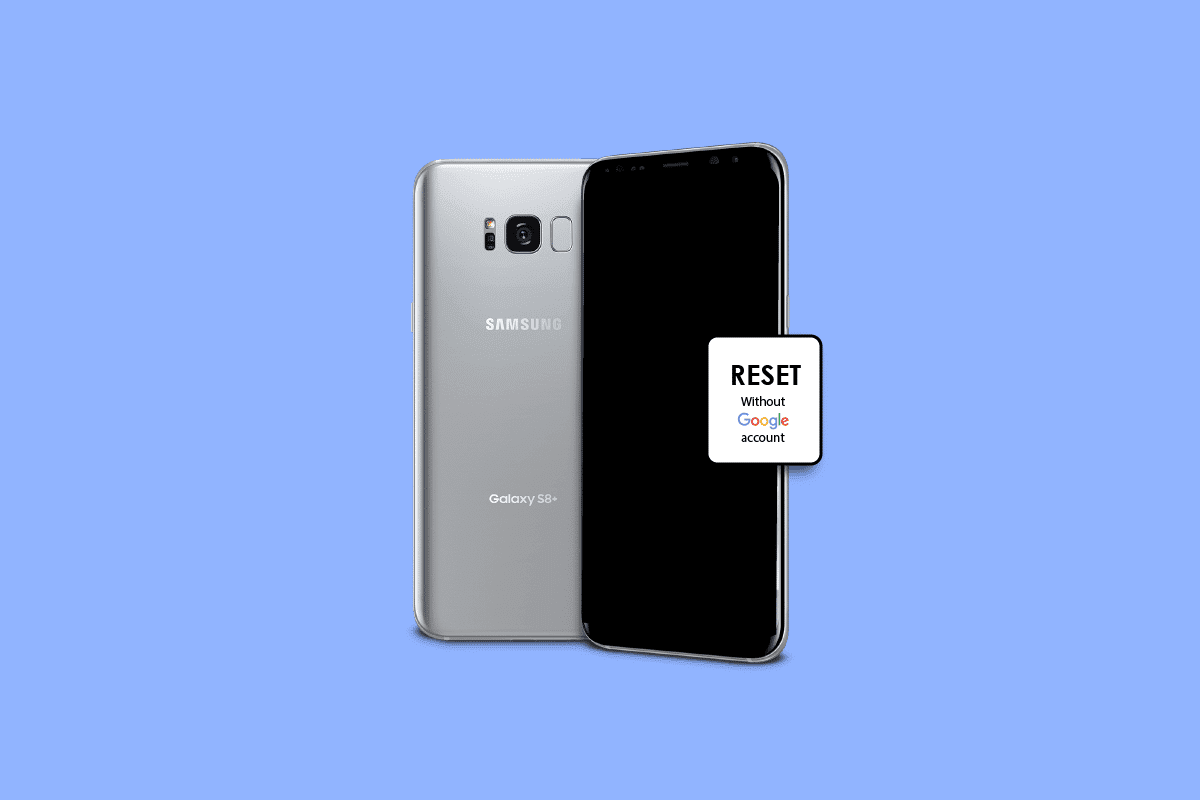
Slik tilbakestiller du Samsung Galaxy S8 uten Google-konto
Les videre for en detaljert veiledning om hvordan du tilbakestiller din Samsung Galaxy S8 uten en Google-konto. Vi presenterer også illustrasjoner for å gjøre prosessen enklere å forstå.
Hvordan fjerner du en Google-konto som tidligere var synkronisert på enheten?
La oss se på hvordan du fjerner en Google-konto som tidligere var synkronisert med enheten din. Her er en veiledning for å slette en Google-konto som tidligere var synkronisert med enheten din i noen enkle steg.
Merk: For å gjennomføre denne metoden må du ha passordet til Google-kontoen du vil slette.
1. Gå til Innstillinger på din Samsung-enhet.
2. Trykk på Kontoer og sikkerhetskopiering.
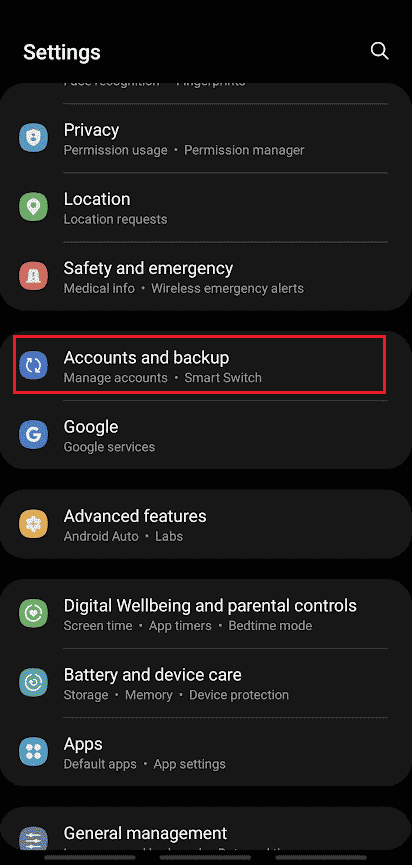
3. Trykk på Administrer kontoer.

4. Velg den Google-kontoen du vil slette.
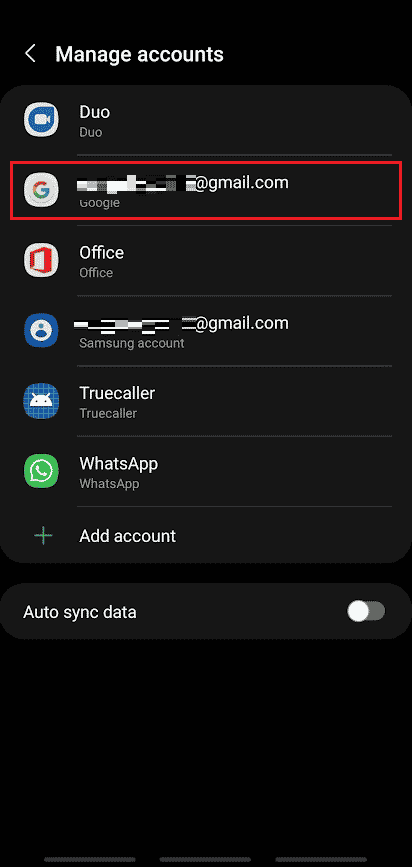
5. Trykk på Fjern konto.
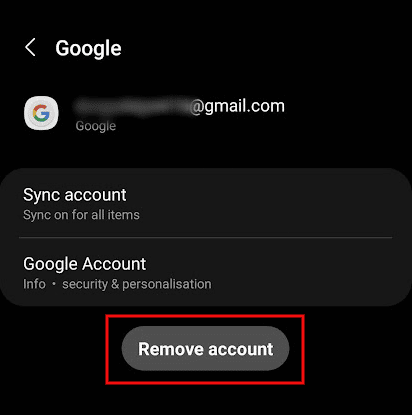
6. Bekreft ved å trykke Fjern konto i popup-vinduet.
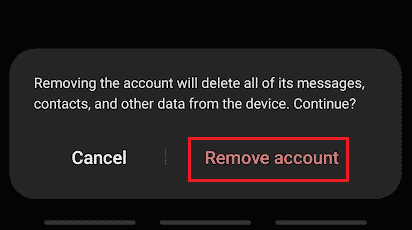
7. Trykk på Logg av.
Merk: Du kan velge Behold profil for å beholde profilen din i Kontakter-appen.
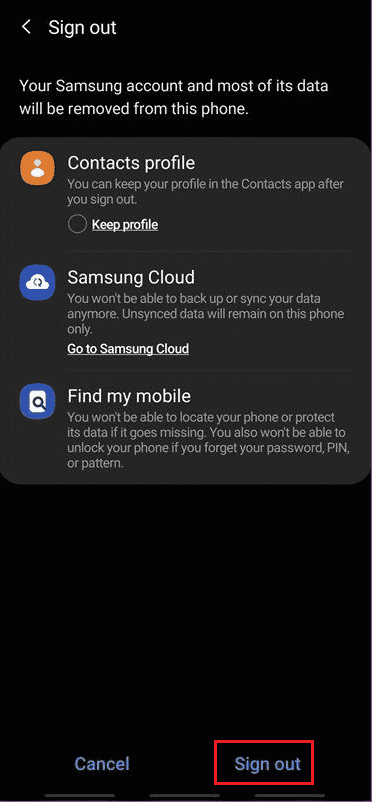
8. Skriv inn passordet for din Samsung-konto og trykk OK.
Merk: Hvis kontoen din er koblet til en e-postadresse, trykker du Send e-post.
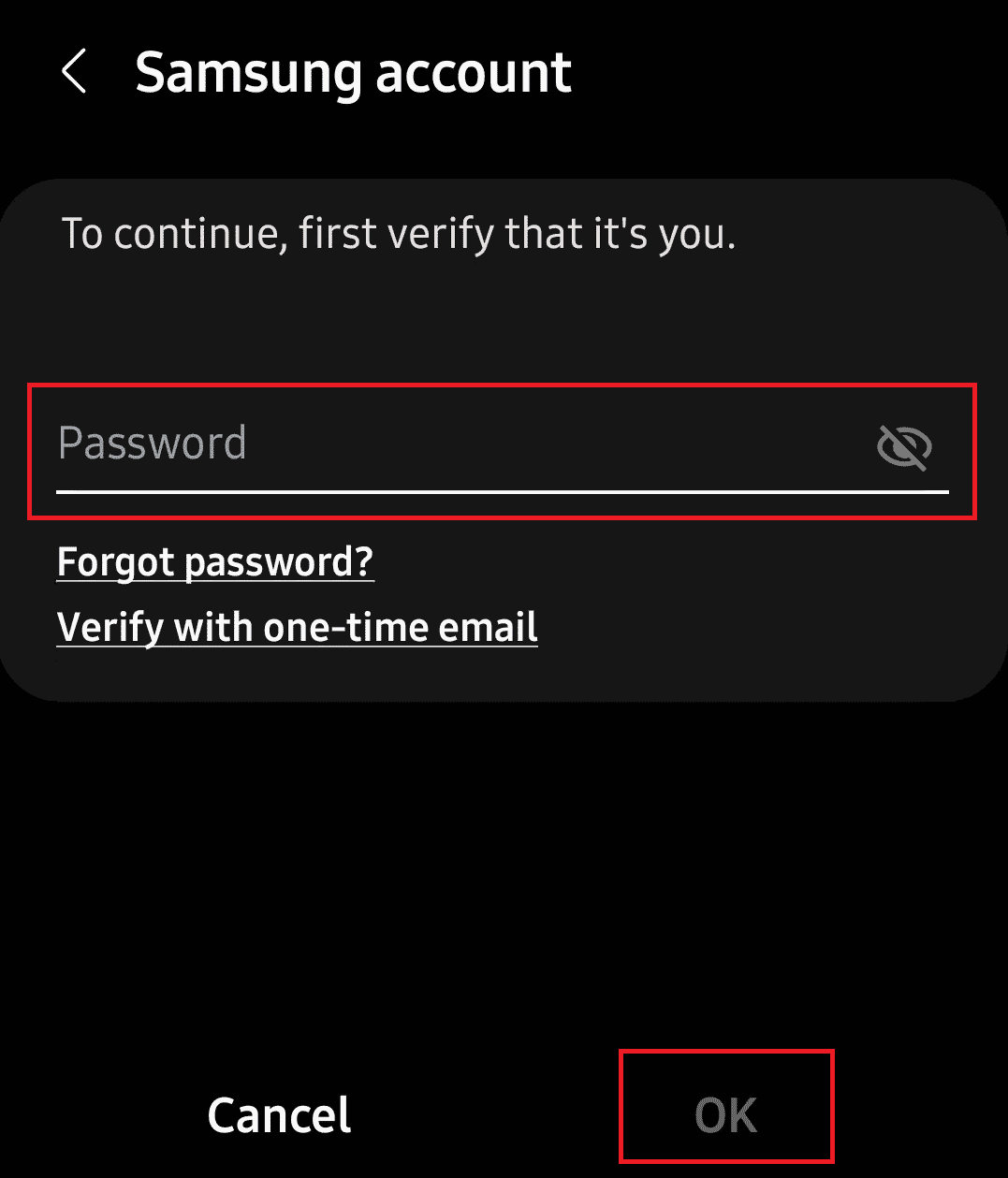
Hvordan fjerner du en Google-konto fra en låst Samsung Galaxy S8?
For å fjerne en Google-konto fra en låst Samsung Galaxy S8, må du utføre en tilbakestilling av telefonen. En hard tilbakestilling kan enkelt fjerne låseskjermen, men det vil også slette alle data og Google-kontoer. Her er en veiledning for å fjerne en Google-konto fra en låst Samsung Galaxy S8:
1. Slå av din Samsung Galaxy S8.
2. Hold Volum opp + Bixby + Power-knappene inne samtidig.
3. Vent til Samsung Galaxy S8-logoen vises. Slipp deretter alle knappene.
4. Android-gjenopprettingsskjermen dukker opp. Velg Tørk data/fabrikkinnstillinger.
Merk: Bruk volumknappene for å navigere gjennom menyen, og strømknappen for å velge.
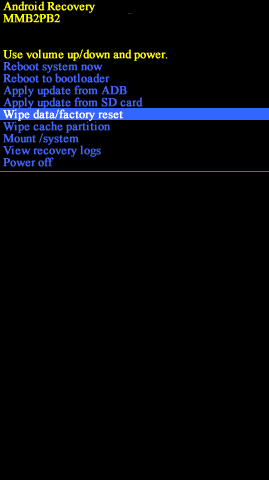
5. Velg Ja på Android Recovery-skjermen.
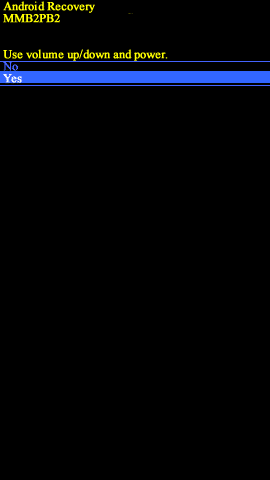
6. Vent til enheten er tilbakestilt. Velg deretter Start system på nytt nå.
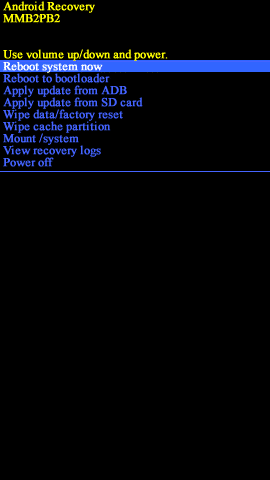
Fabrikkinnstillingen av Samsung S8 er fullført når du har utført alle stegene. Etter en kort stund vil telefonen være tilbakestilt og alle Google-kontoer fjernet.
Hvordan tilbakestiller du Samsung Galaxy S8 uten en Google-konto?
Du kan bruke trinnene beskrevet ovenfor for å tilbakestille din Samsung Galaxy S8 uten en Google-konto.
Hvordan tilbakestiller du din Samsung Galaxy S8 manuelt?
Samsung-innstillingsmenyen gir den enkleste metoden for å manuelt tilbakestille din Samsung Galaxy S8. Her er en veiledning for hvordan du manuelt tilbakestiller din Samsung Galaxy S8.
Merk: Før du fortsetter med en fabrikktilbakestilling, anbefales det å sikkerhetskopiere og gjenopprette dataene dine.
1. Åpne Innstillinger og trykk på Generell administrasjon.
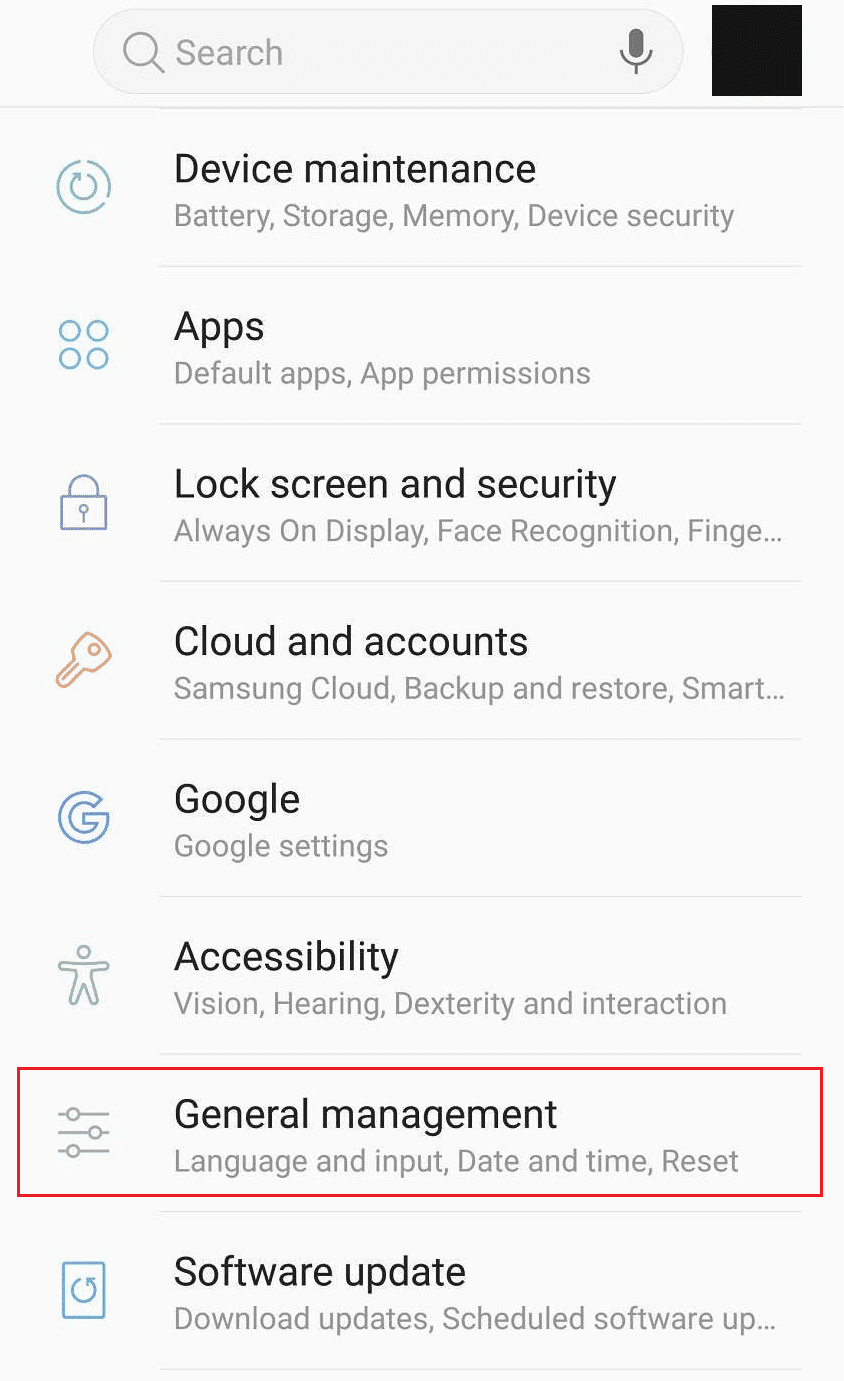
2. Trykk på Tilbakestill.
3. Trykk på Tilbakestill fabrikkdata.

4. Trykk deretter på Tilbakestill enhet.
Merk: Du vil bli bedt om å oppgi PIN-koden eller passordet til telefonen som bekreftelse.
5. Trykk til slutt på Slett alle. Du vil igjen bli bedt om passordet for Samsung-kontoen din som en bekreftelse. Når det er gjort, vil alle dine telefondata bli slettet.
6. Under påloggingsprosessen for Samsung-kontoen, trykk på Hopp over for å gå inn på telefonen din uten den tidligere Samsung-kontoen.
Hvordan sletter du din Samsung-konto permanent uten passord?
Telefonbrukere som uforvarende har glemt passordet til sin Samsung-konto ønsker naturlig nok å fullføre fjerningen av kontoen raskt. Du kan slette din Samsung-konto permanent uten passord ved å følge trinnene nevnt ovenfor.
Hvordan omgår du Google etter Samsung Factory Reset?
Den enkleste og mest effektive måten å omgå Google-kontoen på er å slå av Factory Reset Protection (FRP). Etter at du har lært hvordan du tilbakestiller din Samsung Galaxy S8 uten en Google-konto, kan du omgå Google-kontoen og FRP-funksjonen ved å følge disse trinnene:
1. Når Samsung-telefonen starter opp etter tilbakestilling, trykker du på START og følger oppstartsprosedyren.

2. Koble deg til en stabil internettforbindelse og fortsett med oppsettet.
Merk: Enheten vil søke etter oppdateringer en stund før FRP-funksjonen dukker opp.
3. Når enheten spør etter Google-kontoen din, trykker du på tekstboksen for å vise tastaturet.
4. På tastaturgrensesnittet, trykker du og holder @-alternativet og drar det opp for å åpne tastaturinnstillingene.

5. Fra popup-vinduet for inndataalternativer, trykker du på Android-tastaturinnstillinger.
Merk: Tastaturinnstillingene kan variere avhengig av enheten. Det viktige er å åpne Innstillinger-menyen.

6. På Android Keyboard Settings-menyen trykker du på Språk. Her vil listen over språk på enheten din vises.

7. I øvre høyre hjørne trykker du på ikonet med tre prikker for å vise alle alternativene.
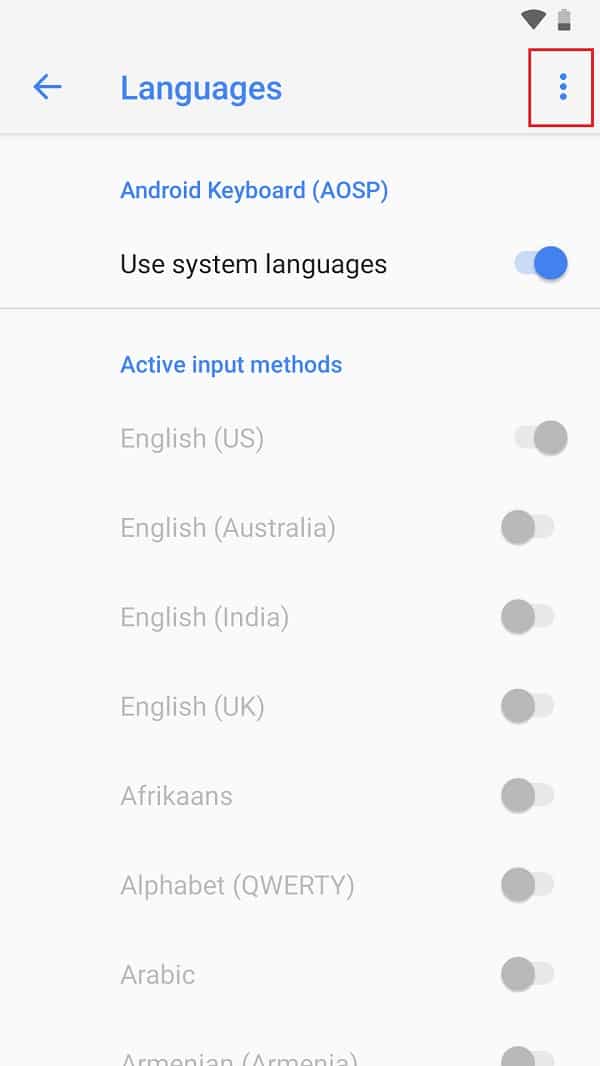
8. Trykk på Hjelp og tilbakemelding for å fortsette.

9. Trykk på en artikkel som beskriver vanlige tastaturproblemer.

10. Når artikkelen er åpen, trykker og holder du på et ord til det er markert. Deretter trykker du på Nettsøk i alternativene over ordet.
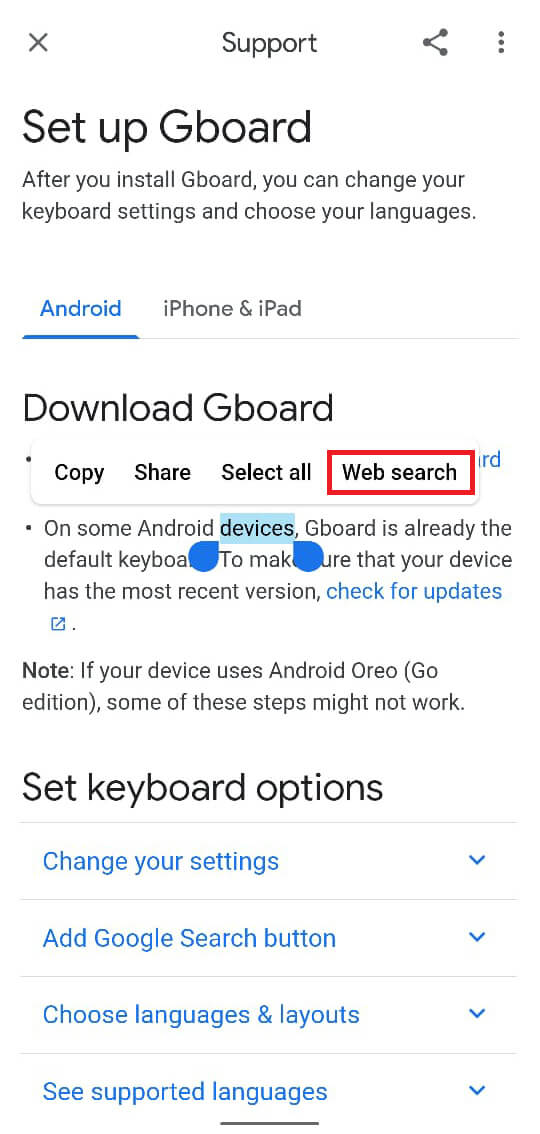
11. Trykk på søkeikonet og skriv inn Innstillinger.

12. Trykk på Innstillinger-appen.

13. Deretter trykker du på Generell administrasjon > Tilbakestill > Tilbakestill fabrikkdata.

14. Trykk på Tilbakestill enhet > Slett alle.
Merk: Oppgi passordet til din Samsung- eller Google-konto når du blir spurt om det.
Når du har tilbakestilt din Samsung-telefon for andre gang, vil beskyttelsen mot fabrikktilbakestilling, det vil si Google-kontobekreftelsen, være omgått, og du kan bruke Android-enheten din uten å måtte bekrefte.
Hvordan omgår du Google-verifisering på Galaxy S8 uten datamaskin?
Du kan følge trinnene nevnt ovenfor for å omgå Google-verifisering på din Samsung Galaxy S8 uten datamaskin.
Hvordan omgår du Google-låsen på Galaxy S8?
Google-låsen, også kjent som FRP-lås, kan omgås med et smart triks beskrevet tidligere. Du kan bruke disse trinnene for å omgå låsen og tilbakestille enheten igjen for å fjerne den fullstendig.
Hvordan fjerner du en Google-konto fra S8+ etter fabrikkinnstilling?
Her er en veiledning for hvordan du fjerner en Google-konto fra S8+ etter fabrikktilbakestilling.
1. Åpne Innstillinger på din Samsung Galaxy S8+-enhet.
2. Trykk på Sky og konto > Kontoer.
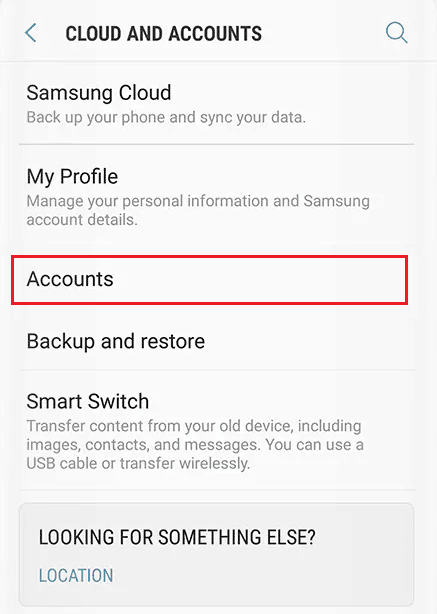
3. Trykk på Google > den Google-kontoen du vil slette.
4. Trykk på Fjern konto.
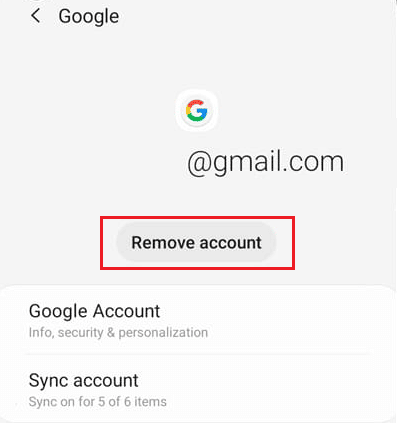
5. Bekreft valget ved å trykke på Fjern konto i popup-vinduet.
6. Trykk på Logg av.
Merk: Du kan velge Behold profil for å beholde profilen din i Kontakter-appen.
7. Skriv inn passordet for Samsung-kontoen din og trykk OK.
Merk: Hvis kontoen din er koblet til en e-postadresse, trykker du Send e-post.
Hvordan fjerner du Google FRP-låsen på en hvilken som helst telefon?
Du kan fjerne Google FRP-låsen på alle telefoner ved å følge disse stegene:
1. Etter tilbakestilling av telefonen trykker du på START.

2. Koble til en stabil internettforbindelse og fortsett oppsettet.
Merk: Enheten vil lete etter oppdateringer en stund før FRP-funksjonen dukker opp.
3. Trykk på tekstboksen for å få frem tastaturet.
4. Trykk og hold deretter @-alternativet og dra det opp for å åpne tastaturinnstillingene.

5. Trykk på Android-tastaturinnstillinger > Språk.

6. Trykk på ikonet med tre prikker > Hjelp og tilbakemelding.
7. Trykk på en artikkel om vanlige tastaturproblemer.

8. Trykk og hold på et enkelt ord til det er uthevet, og trykk på Nettsøk.
9. Trykk på søkeikonet og skriv Innstillinger.
10. Trykk på Innstillinger-appen.

11. Trykk deretter på Generell administrasjon > Tilbakestill > Tilbakestill fabrikkdata.

12. Trykk på Tilbakestill enhet > Slett alle.
Merk: Oppgi passordet for din Samsung- eller Google-konto når du blir spurt om det.
***
Vi håper denne veiledningen har hjulpet deg med å forstå hvordan du tilbakestiller din Samsung Galaxy S8 uten en Google-konto. Ta gjerne kontakt med oss via kommentarfeltet nedenfor dersom du har spørsmål eller forslag. Gi oss gjerne også tilbakemelding om hvilket tema du ønsker å lese om i vår neste artikkel.